在中,许多小伙伴对于百度输入法进行语音输入的操作流程不是很了解,那就来看一看IEfans小编准备的百度输入法进行语音输入的操作流程吧!感兴趣的小伙伴不要错过咯! 使用百度输
在中,许多小伙伴对于百度输入法进行语音输入的操作流程不是很了解,那就来看一看IEfans小编准备的百度输入法进行语音输入的操作流程吧!感兴趣的小伙伴不要错过咯!
使用百度输入法软件的过程里,会进行语音输入的操作吗?而下面笔者就讲解有关百度输入法进行语音输入的操作方法,希望可以帮助到你们。
首先进入系统,之后点击百度输入法的按钮图标,进入到个人设置界面
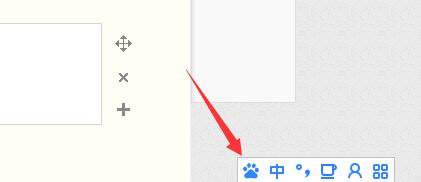
点击设置界面中的语音输入按钮,进行设置
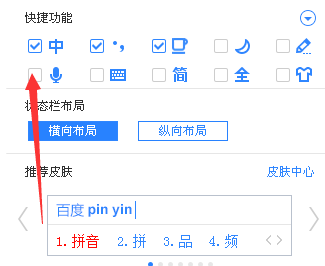
可以发现输入法中出现语音输入的按钮选项,点击该按钮进行语音输入法的插件下载
百度输入法相关攻略推荐:
百度输入法自定义皮肤怎么弄 自定义皮肤设置一览
手机百度输入法如何自定义短语?自定义短语方法介绍
百度输入法怎么设置二次元模式?二次元模式设置方法介绍
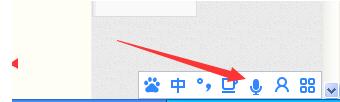
点击该语音输入按钮图标之后,在弹出的界面中,点击语音输入按钮
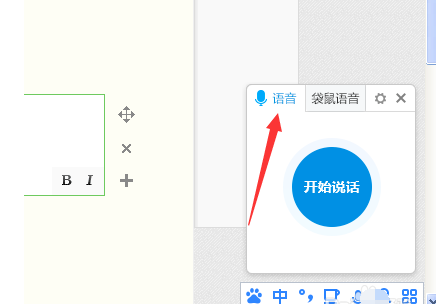
点击开始说话按钮,然后开始说话,进行语音输入,前提是必须要保证有麦克风。若语音不太清楚,要重新输入,而且保证发音清楚,普通话哦。
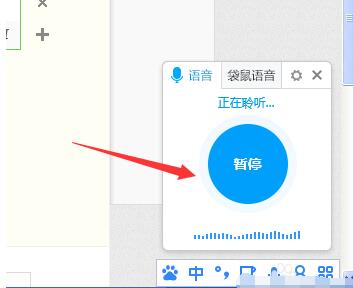
输入完毕之后,点击暂停按钮,就可以输入框中发现文字已经输入完毕。
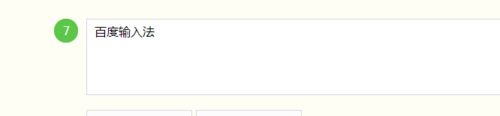
以上就是IEfans小编今日为大家带来的百度输入法语音输入操作流程介绍,更多软件教程尽在自由互联!<>
